惠普笔记本电脑怎么连接打印机 笔记本连接打印机方法
更新时间:2024-08-12 15:45:53作者:yang
在当今信息时代,笔记本电脑已成为我们日常工作和生活中不可或缺的工具,而连接打印机是我们经常需要操作的一项任务,无论是打印工作文件还是家庭照片,都需要通过笔记本电脑来实现。惠普笔记本电脑如何连接打印机呢?接下来我们将介绍一些简单易行的方法,让您轻松实现笔记本和打印机的无线连接。
具体方法:
1.点击打开桌面左下角【设置】选项,对打印机连接进行设置。
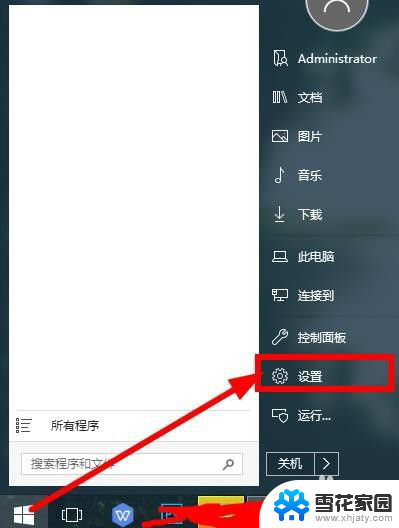
2.在弹出对话框找到【设备】,选择并打开。
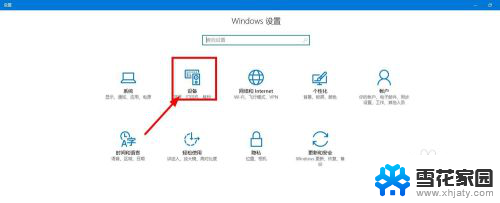
3.往下滑动界面,点击选择【打印机和设备】,查看当前已经连接的设备。

4.点击上方的【添加打印机】,已经连接的打印机可以点击【管理】。
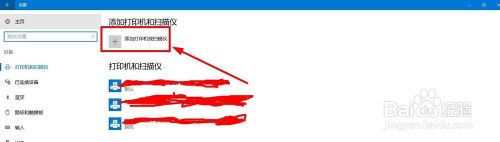
5.等待系统扫描可以连接的打印机,没有显示出来点击【我的打印机未在列表】。
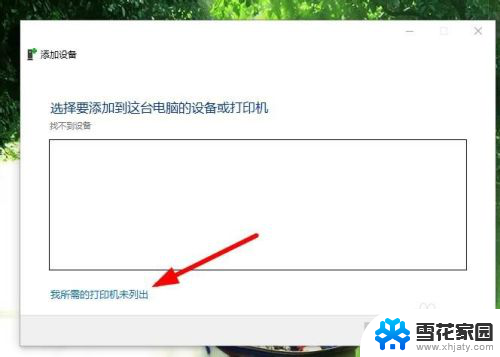
6.点击勾选【通过手动设置添加打印机】,然后点击【下一步】。
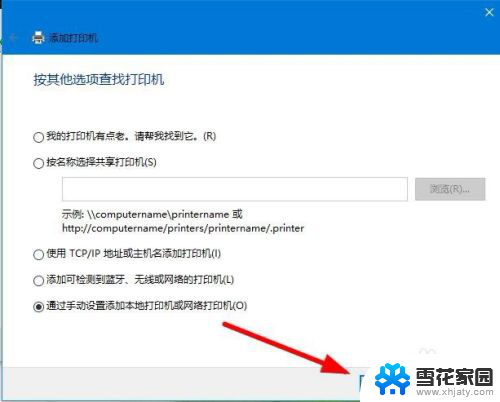
7.在打印机列表选择要安装的打印机品牌,点击【从磁盘安装】打开对应的驱动安装。
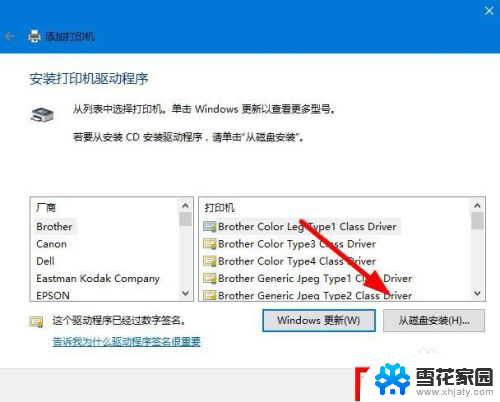
8.输入【打印机名称】,下方选择是否要共享打印机,继续点击【下一步】。
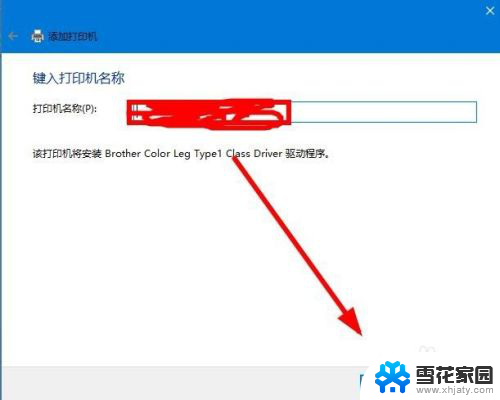
9.连接打印机完成,点击【打印测试页】检测打印机状态。最后点击【完成】即可。
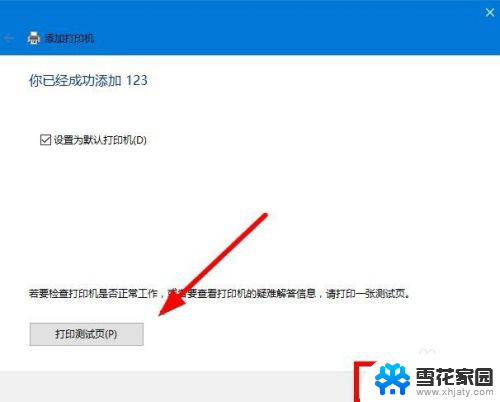
以上就是惠普笔记本电脑如何连接打印机的所有内容,如果还有不了解的用户,可以按照小编的方法进行操作,希望对大家有所帮助。
惠普笔记本电脑怎么连接打印机 笔记本连接打印机方法相关教程
-
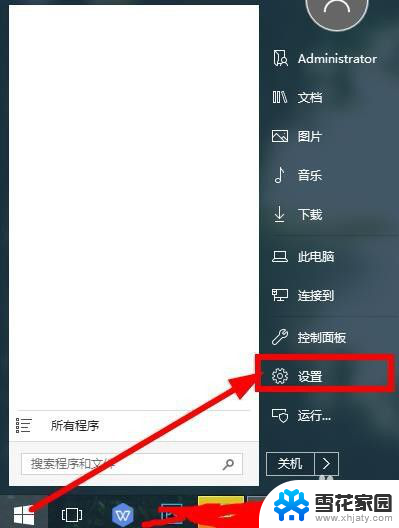 笔记本如何连接打印机设备 笔记本连接打印机方法
笔记本如何连接打印机设备 笔记本连接打印机方法2024-05-23
-
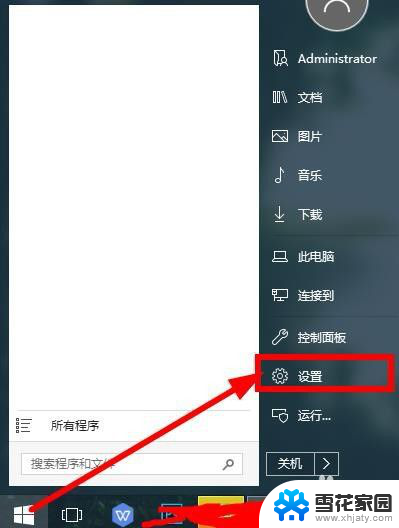 笔记本跟打印机怎么连接 笔记本与打印机如何连接
笔记本跟打印机怎么连接 笔记本与打印机如何连接2024-05-13
-
 电脑怎么连接打印机惠普 惠普打印机连接电脑的步骤
电脑怎么连接打印机惠普 惠普打印机连接电脑的步骤2024-01-14
-
 惠普打印机电脑怎么连接 惠普打印机如何无线连接电脑
惠普打印机电脑怎么连接 惠普打印机如何无线连接电脑2024-03-09
- 如何给惠普打印机连接wifi 惠普打印机怎么通过wifi连接电脑
- 惠普打印机怎样连接电脑 惠普打印机无线连接电脑教程
- 惠普打印机怎么电脑连接 电脑添加惠普打印机步骤
- 惠普打印机如何连接wifi教程 惠普打印机无线连接教程
- 惠普电脑打印机怎么连接 如何在电脑上共享惠普打印机
- 打印机和笔记本电脑怎么连接 笔记本电脑和打印机如何进行连接
- 打印机显示拒绝打印的原因 打印机连接Windows时提示拒绝访问怎么办
- 笔记本电脑音箱没声音 笔记本电脑扬声器没有声音怎么调试
- 电脑怎么看是windows几的 如何确定电脑系统是Windows几
- 联想小新系统重置 联想小新笔记本系统重置密码
- nvidia怎么打开录制 NVIDIA显卡录像功能怎么打开
- 华为mate30怎么调声音大小 华为mate30怎么调整铃声音量
电脑教程推荐